仮想環境の基盤になる PROXMOX9を実際にインストールします。
「PROXMOX9 環境構築 1」で PROXMOXのインストールをする前に校長先生ばりの長い話を書いてしまって、堪え性のない皆様はご立腹のことと思います。
しかしそんな時こそ「げん木」「やる木」そして「こん木」なのであります。
皆様は「こん木」が足りない上に怒りっぽいので、カルシウムを多く取り、着実にお勉強を進めていって頂ければ幸いです。
と慇懃無礼にアオリをくれたところで、続きをやって行きましょう。
「PROXMOX9 環境構築 1」に書いた通り、あくまで PROXMOXがどういうものか味わってみるのを目的として、VMware Workstation Proの仮想マシンにインストールすることにしますが、本来
は相当にパワフルな PCサーバーに入れて運用するものです。
インストールメディアである [proxmox-ve-9.0-1.iso]ファイルが既にダウンロードされているところからスタートします。
公式のドキュメントはこちら。
Proxmox VE Administration Guide
これから VMware Workstation Proの仮想マシンを作りますけど、ハイバーバイザである PROXMOX自体はそれ程多くを求めないものの、上に更に仮想マシンを載せていきますので、メモリとディスクは普段サーバーOSをインストールするものよりもずっと多く必要になります。

ドキュメントの「2.1.2. Recommended System Requirements」のメモリ要件は
Memory: Minimum 2 GB for the OS and Proxmox VE services, plus designated memory for guests. For Ceph and ZFS, additional memory is required; approximately 1GB of memory for every TB of used storage.
とあります。
仮想マシンが使うメモリは当然ながら、PROXMOXが扱うディスクのファイルシステムに Cephや ZFSを使う場合は、加えて 1TBあたりにメモリを 1GB欲しいとあります。
最新の PC用マザーボードでの最大メモリ搭載量が 256GBぽっちですから、本気で運用するならやはりサーバー機が前提になりますね。
とは言え、検証でそこまでする必要もありませんし、PROXMOX自体はメモリが 2GBあればどうにかなりそうです。
大体のところが分かったところで、仮想マシンを作っていきます。
VMware Workstation Proを立ち上げます。
メニューから [ファイル] - [新しい仮想マシン] と選択します。
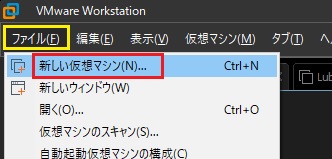
[標準] を選択し、次へを押します。
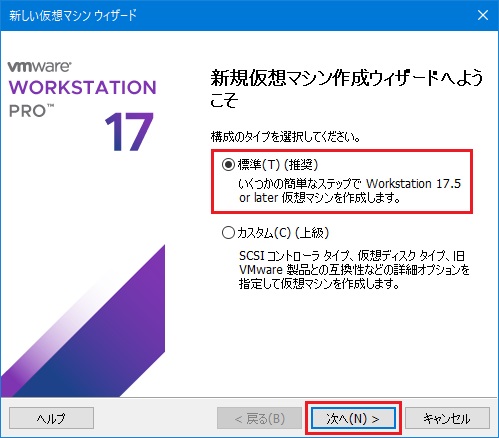
[後で OS をインストール] を選択し、次へを押します。
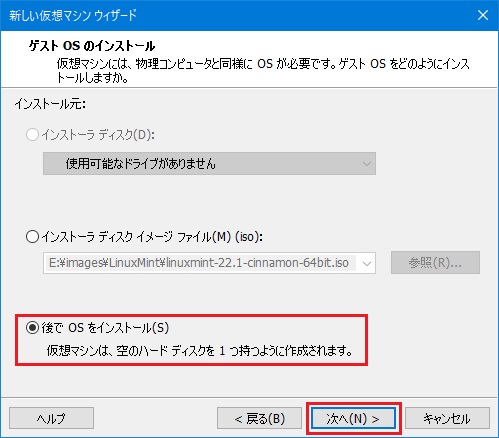
[ゲスト OS] に [Linux] を、PROXMOXは Debianベースなので、[バージョン] に [Debian 12.x 64 ビット] を選択し、次へを押します。
(2025年8月16日時点では VMware Workstation Proには Debian 13がありません。まだ 13が出たばかりなので当たり前ですが。いずれ対応するでしょうからその時には [Debian 13.x 64bit] を選択して下さい。)
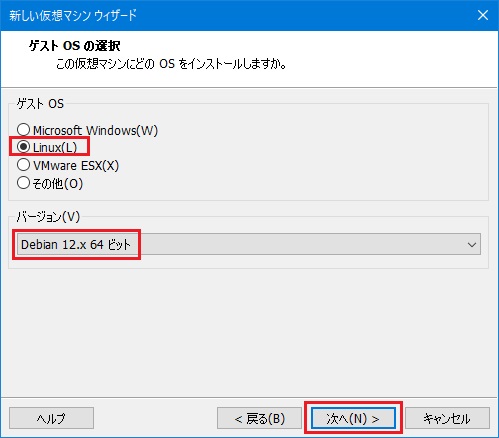
[仮想マシン名] は実際のマシン名ではなく、VMware Workstation Proのメニューに表示する名前です。
[場所] はこの仮想マシンのファイル群が作られるフォルダで、他の仮想マシンとは別な場所にします。
次へを押します。
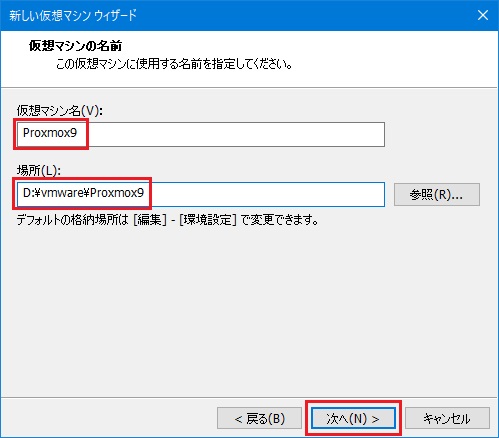
[仮想ディスクを単一ファイルとして格納] を選択し、次へを押します。
この手の環境を作る場合、サーバーは必ず多重化するため、仮想マシンを格納するストレージは SAN(Storage Area Network)を介した外部の共有ストレージにするのが常套手段です。
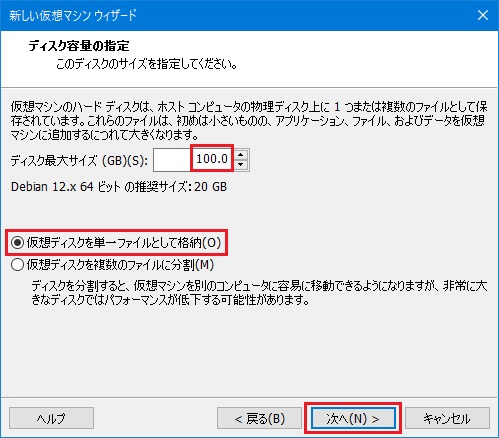
ハードウェアをカスタマイズを押します。
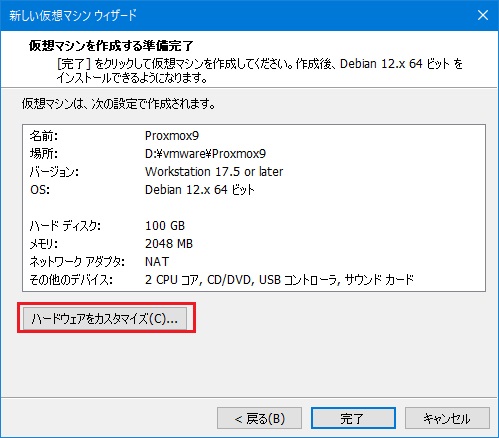
実験している PCが 32GBしかメモリがないので、仕方なく16GBにしています。
本当のサーバー機なら PROXMOX上の全ての仮想マシンが十分に動くだけの潤沢なメモリ(512GBとかを搭載しないといけません。
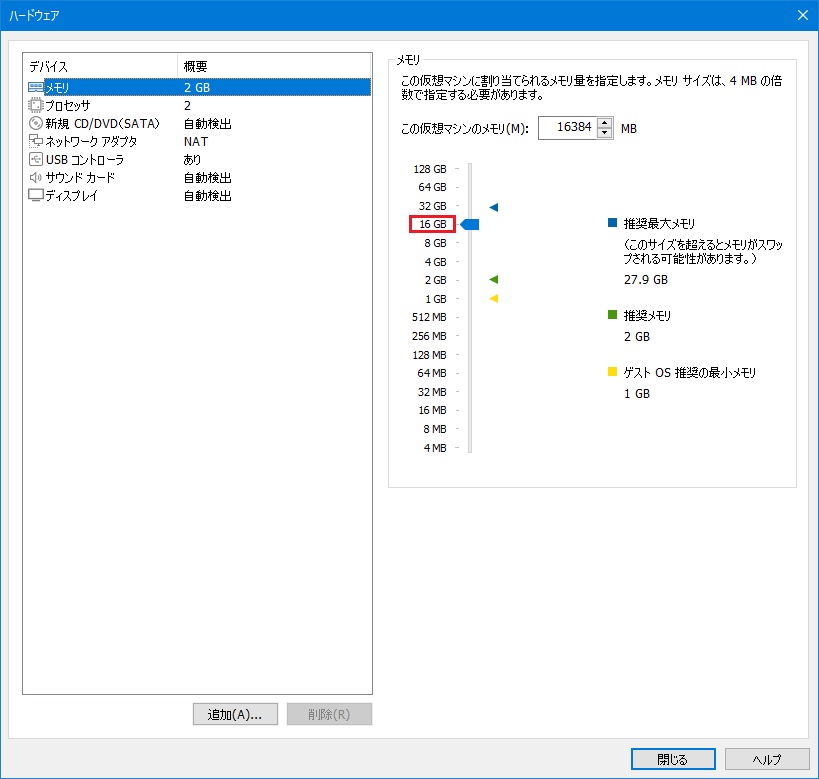
私の PCに搭載されている CPUが Core i7 7700Kで、そもそも 4コア8スレしかありませんので、全部割り当てました。
[仮想化エンジン] のチェックの方はできれば全部チェックしたいですが、こうしています。
なんとなく外していますが、PROXMOXのような仮想化基盤のソフトを動かす場合に問題が出るのかは不明です。
CoPilotによると「これにより、ゲストOS内でパフォーマンス分析ツール (VTune, OProfileなど) を使用できるようになります。」とのことですが、PROXMOXへの影響はやっぱり不明です。
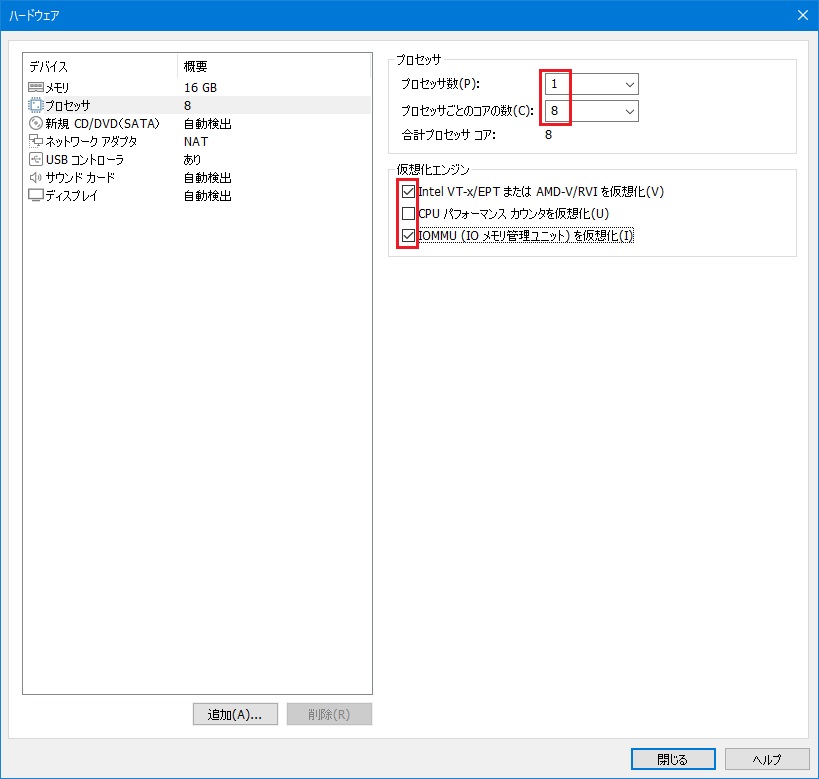
仮想マシンの DVDドライブに相当する箇所です。
[接続] に [ISOイメージファイルを使用する] を選択し、ダウンロードしたPROXMOXのインストールメディアファイル [proxmox-ve-9.0-1.iso] を指定します。
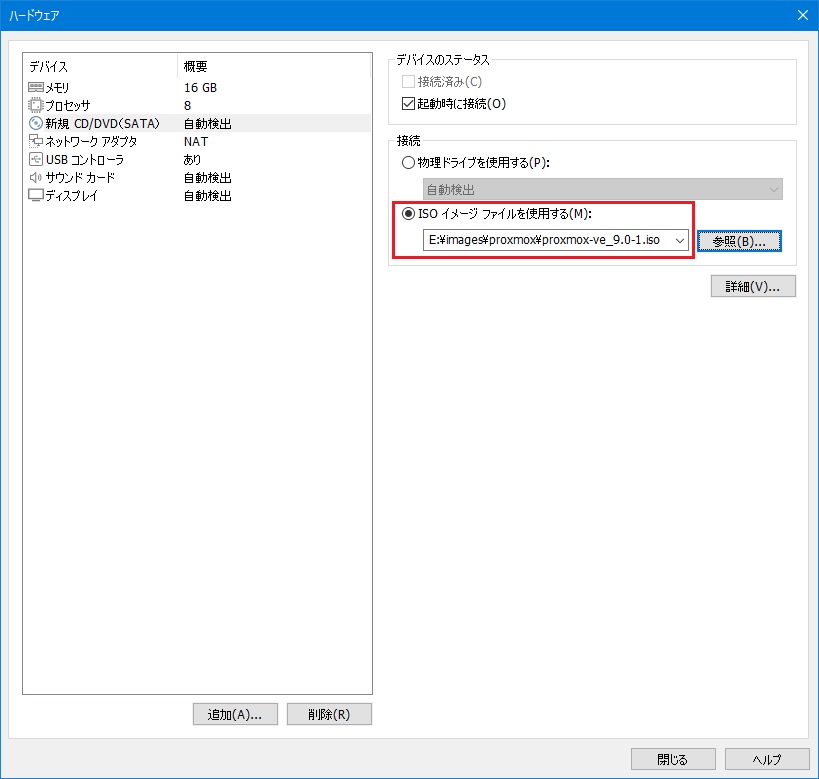
[ネットワーク接続] に [ブリッジ] を選択します。
これで家庭内LANの他のノードからも通信できるようになります。
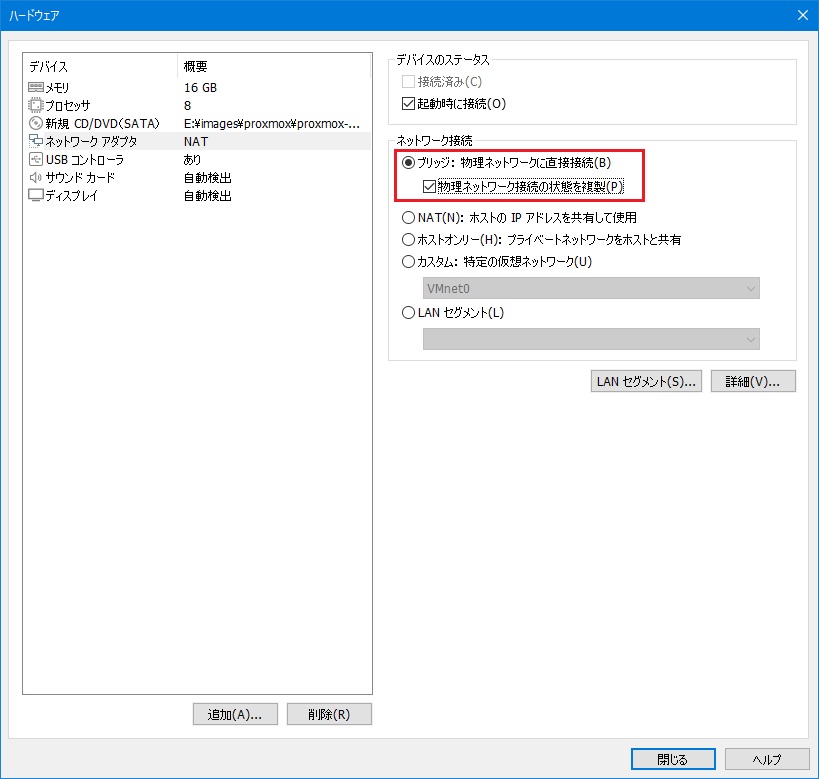
[USBコントローラー]・[サウンドカード]・[プリンタ] はPROXMOXには特に必要無いと思ったので削除しました。
([USBコントローラー] はあっても良かったかも)
ディスプレイの設定は特に何も変えずに、閉じるを押します。
私はロクなグラボを持ってないのでやりませんけど…。
そういう用途の場合は VMware Workstation Proを介すのは誤りと思います。
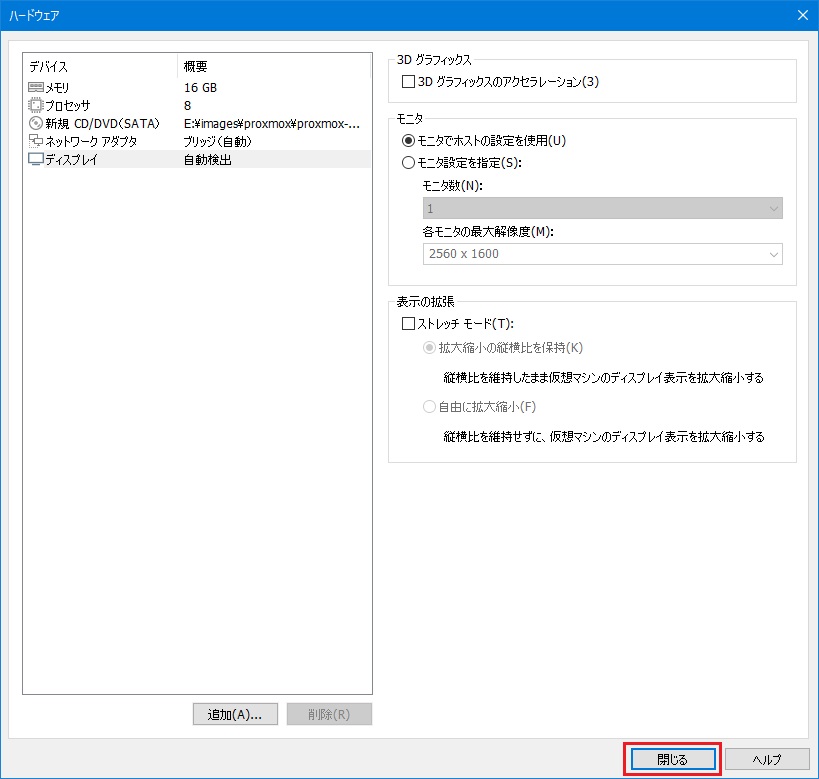
完了を押します。
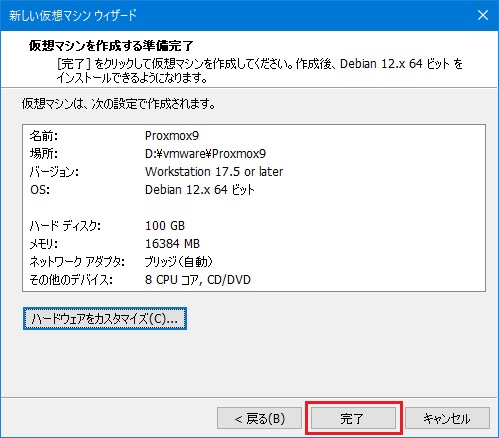
これで仮想マシンができました。
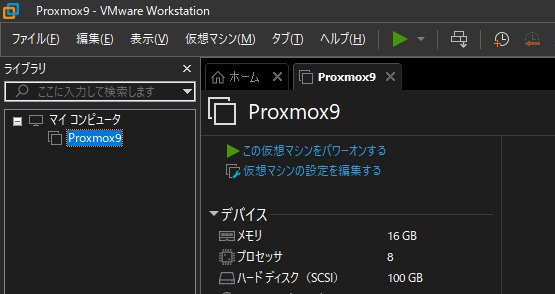
では PROXMOXをインストールしていきます。
[この仮想マシンをパワーオンする] をクリックします。
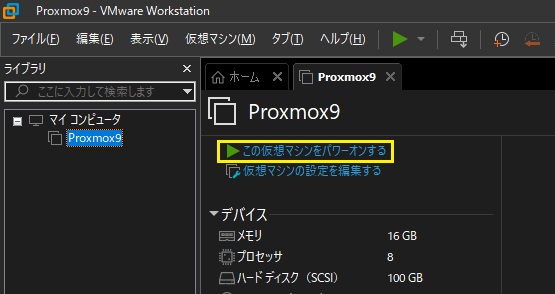
[Install Proxmox VE (Graphical)] が選択されている状態(デフォルト)で、Enterキーを押します。
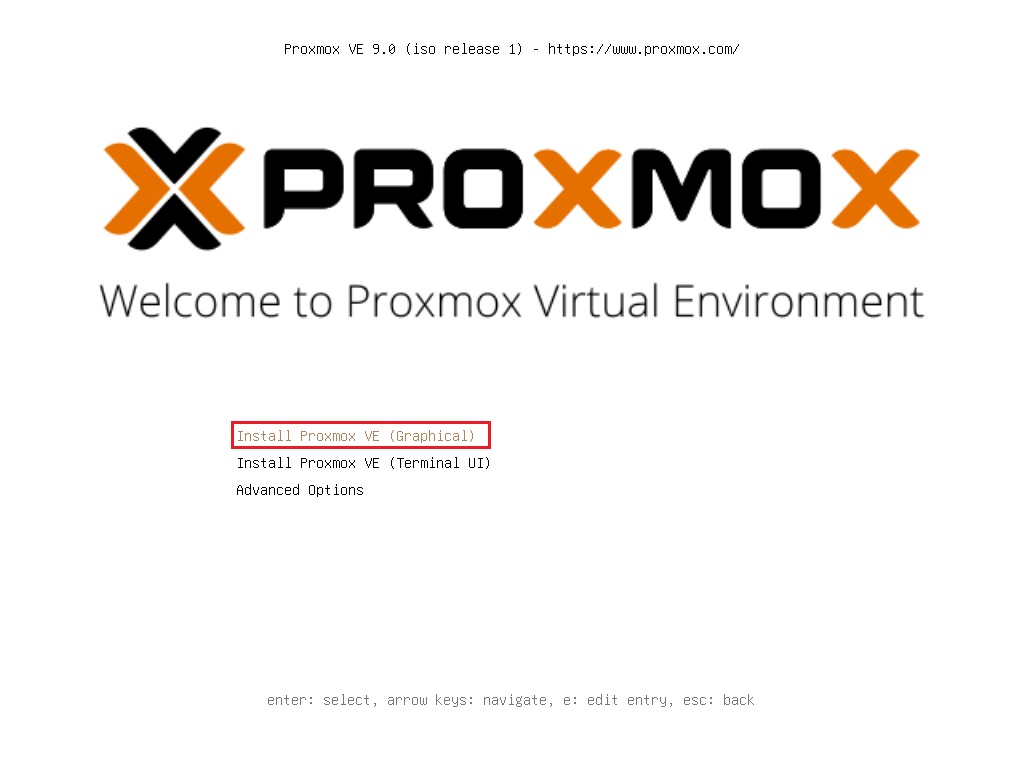
ライセンス条項を読んで、同意できるならI agreeを押します。
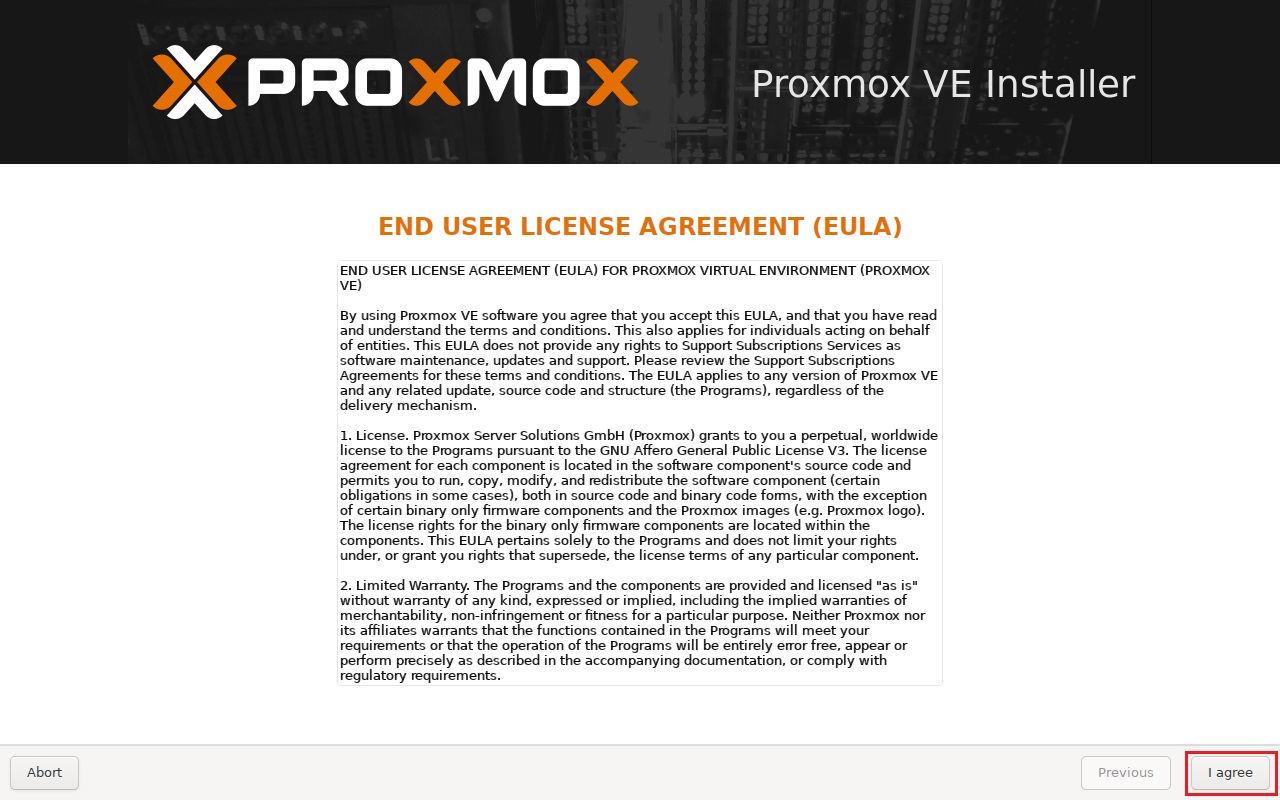
ここでインストール先ディスクを指定できますが、元々 1つしかディスクが無い仮想マシンなのでそのままNextを押します。
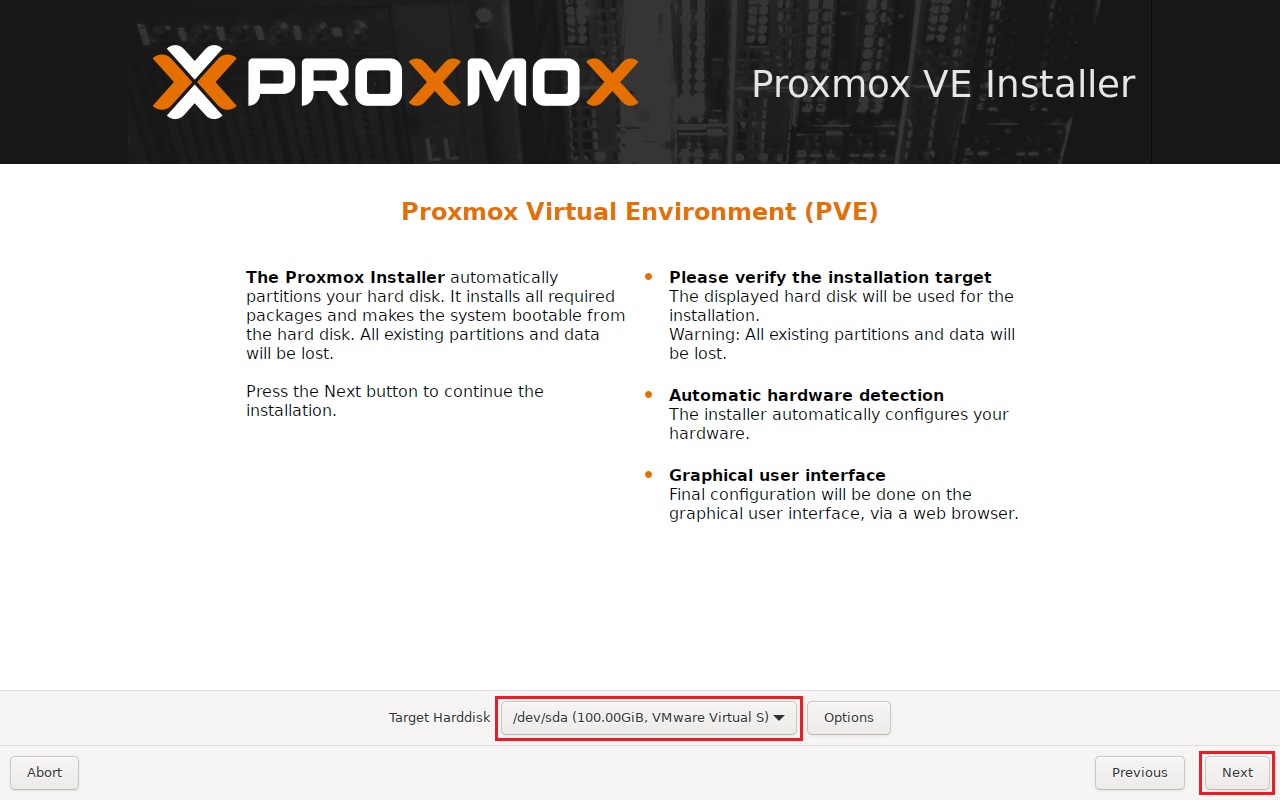
日本用の設定にします。
どこから読み込んだのか分かりませんが、最初からこの設定になっていました。
Nextを押します。
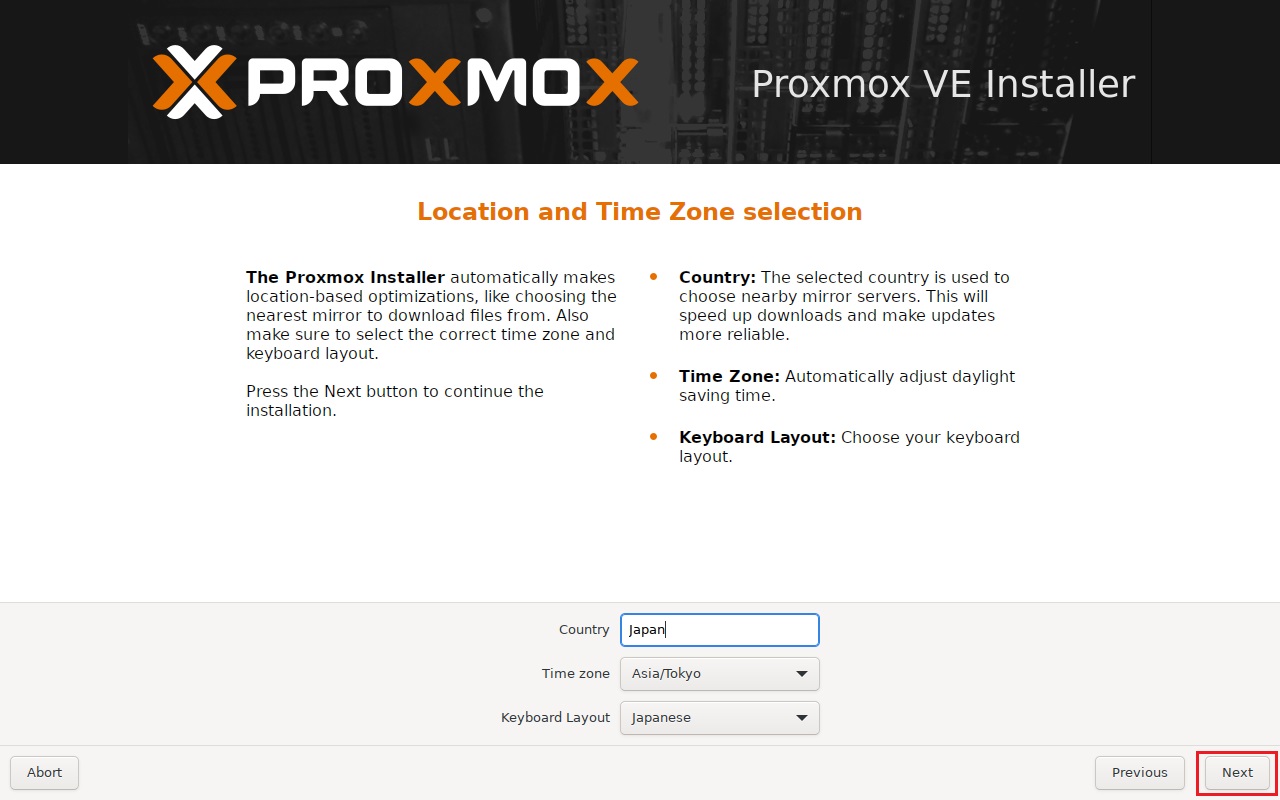
[root]ユーザーのパスワードと連絡先メールアドレスの設定です。
2箇所にパスワードを入れ、メアドを設定したらNextを押します。
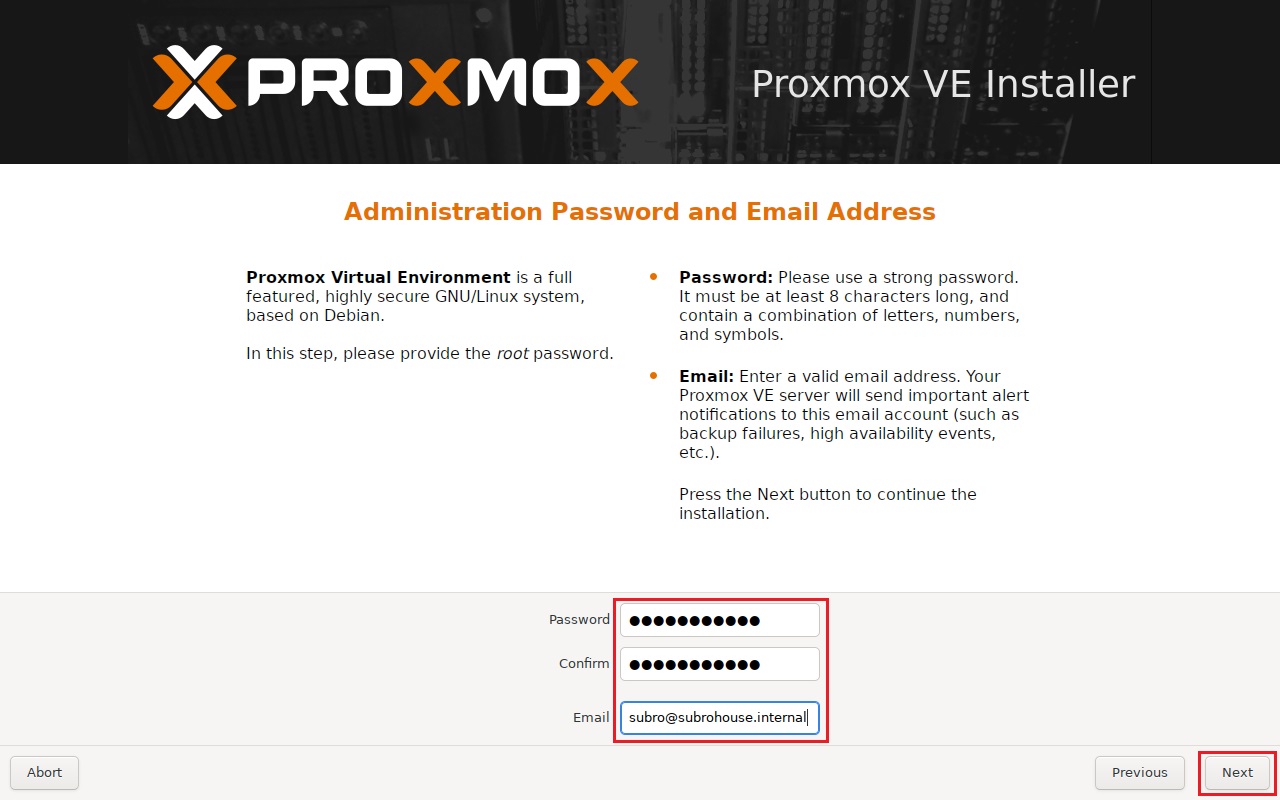
ネットワークの設定です。
よくありがちな IPアドレス設定なので迷うことはないかと思います。
DHCPの選択が無いのは固定IPアドレスが前提になっているのかも知れません。
[Hostname] なんですが、家庭内LANだからとドメインを考慮せずマシン名だけ入れたら蹴られてしまいました。
DNSサーバーの IPは、ウチの光ルーターのものです。
一通り入れたら、Nextを押します。
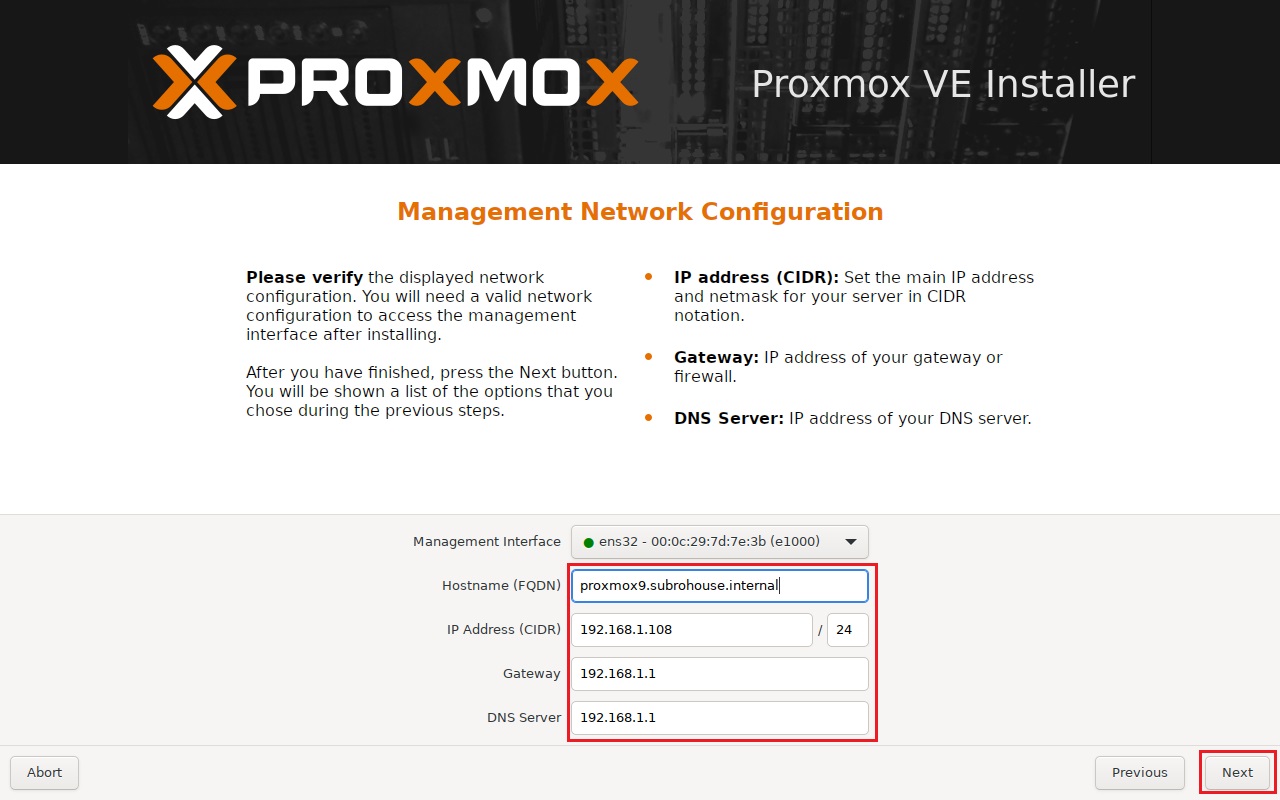
Installを押すとインストールが始まります。
インストール終了後に自動で再起動するようチェックが入っています。
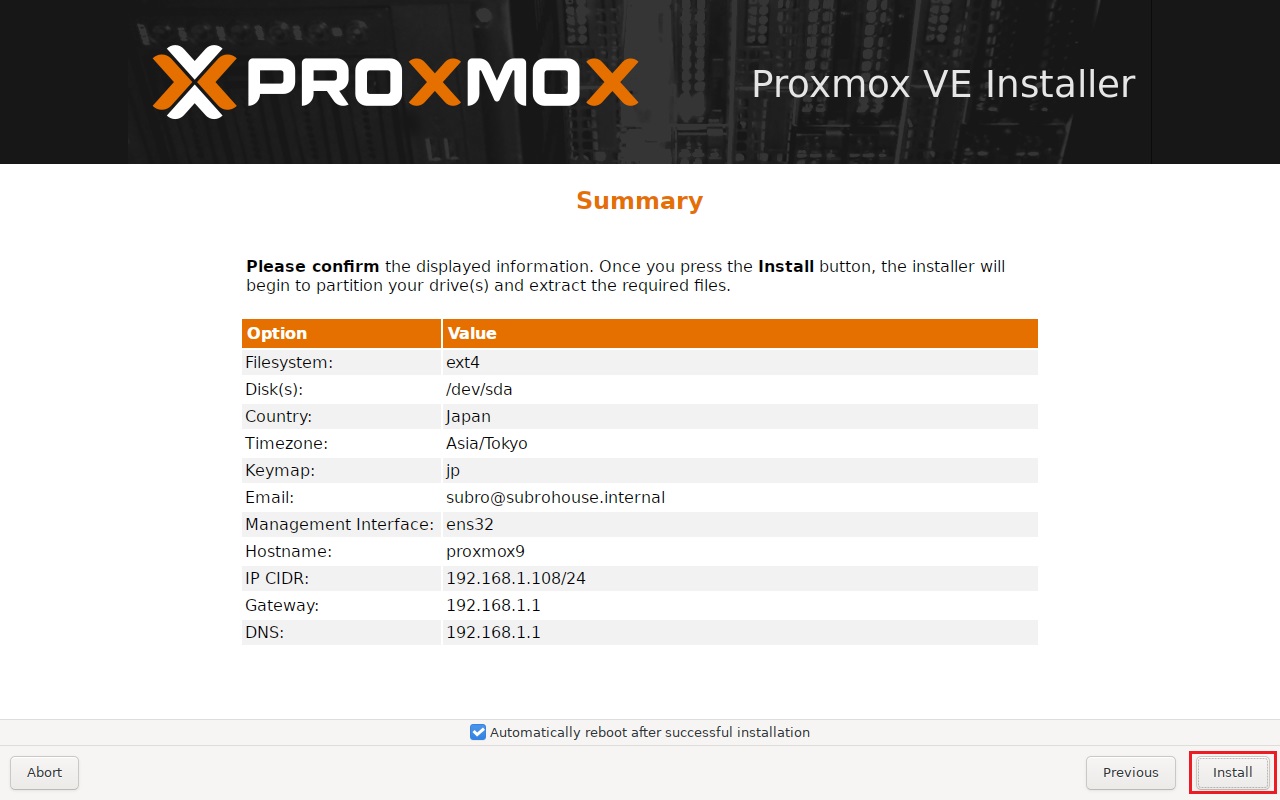
待ちます。
コンテナだと、仮想化しない場合と比べて 1〜3%しか遅くならないって書いてありますね。
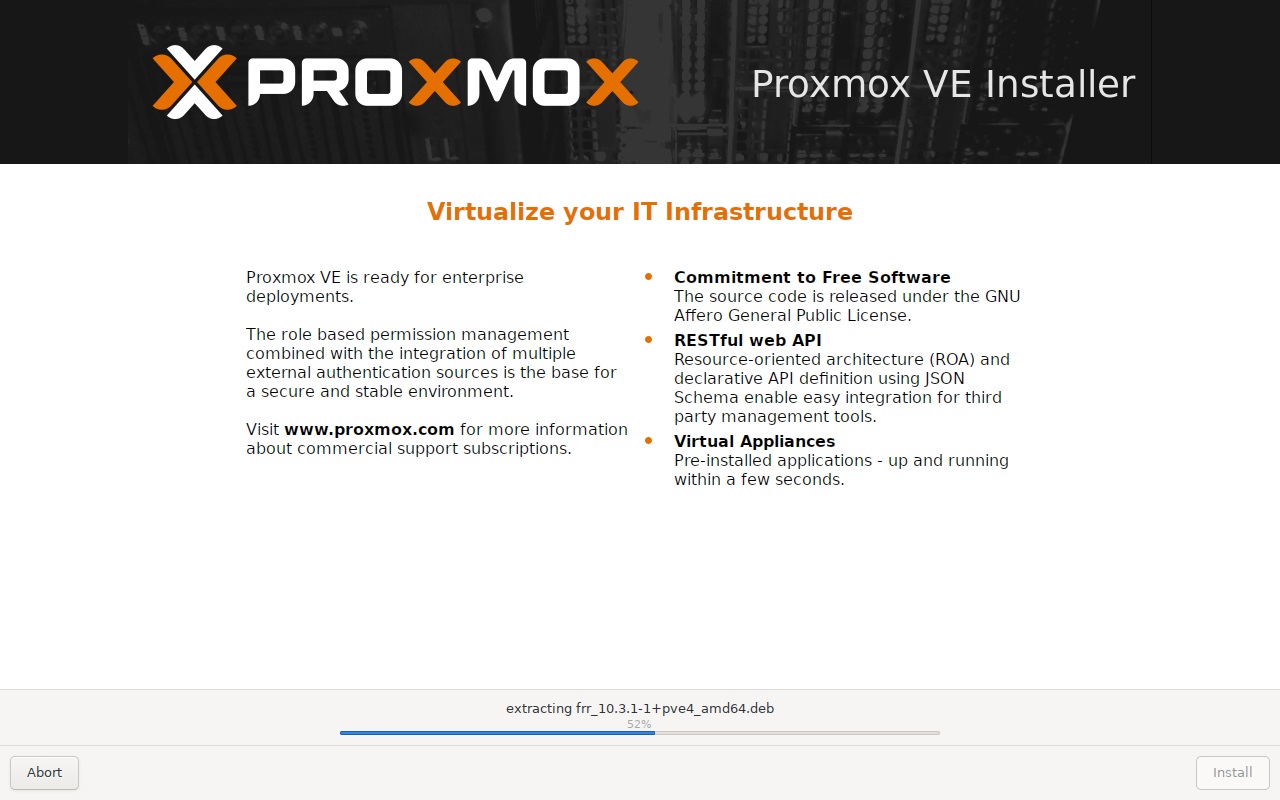
この後にもう一画面ありましたが、即座にリブートされてしまって絵を取れませんでした。
これがリブート後の画面です。
この画面でやることはもうありません。
ここからは画面に出ている URL [https://192.168.1.108:8006] に WEBブラウザでアクセスして、GUIでの操作をしていきます。
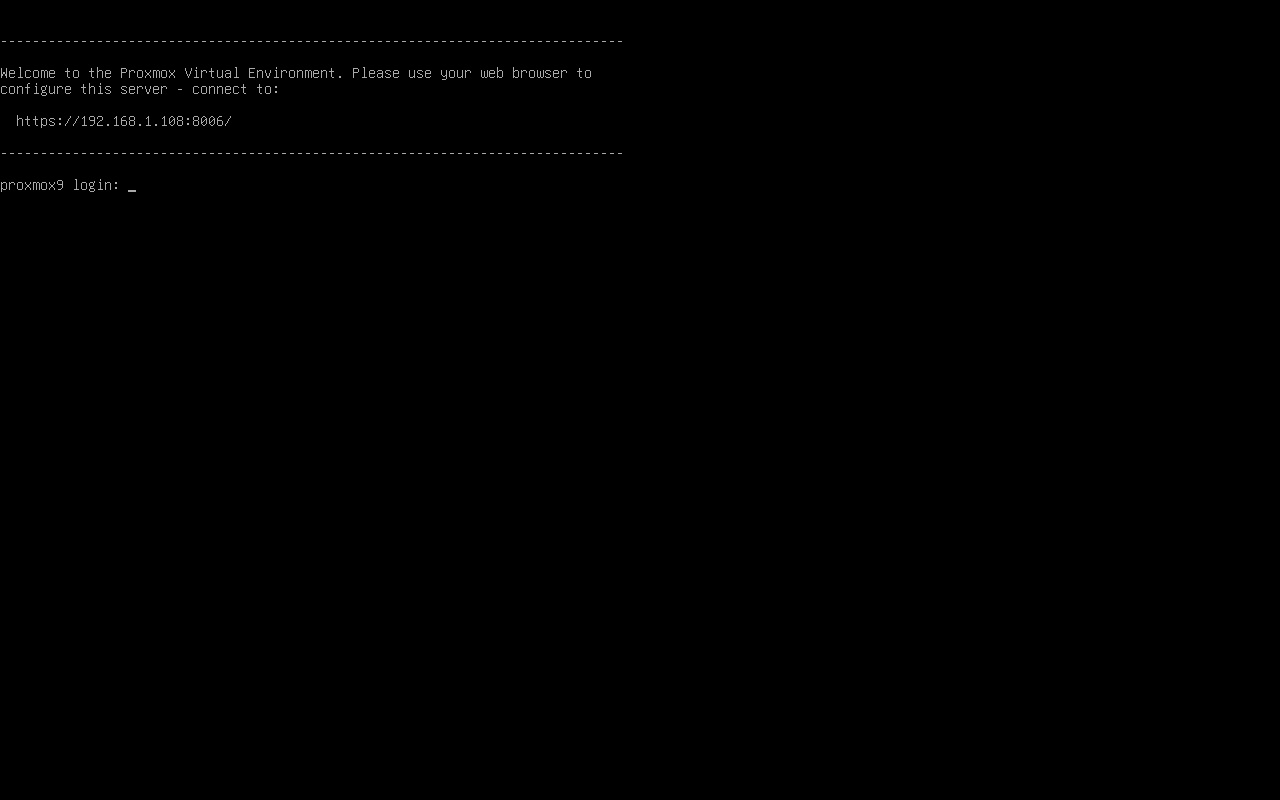
なお [root]ユーザーでログインできまして、上で設定したパスワードで OKです。
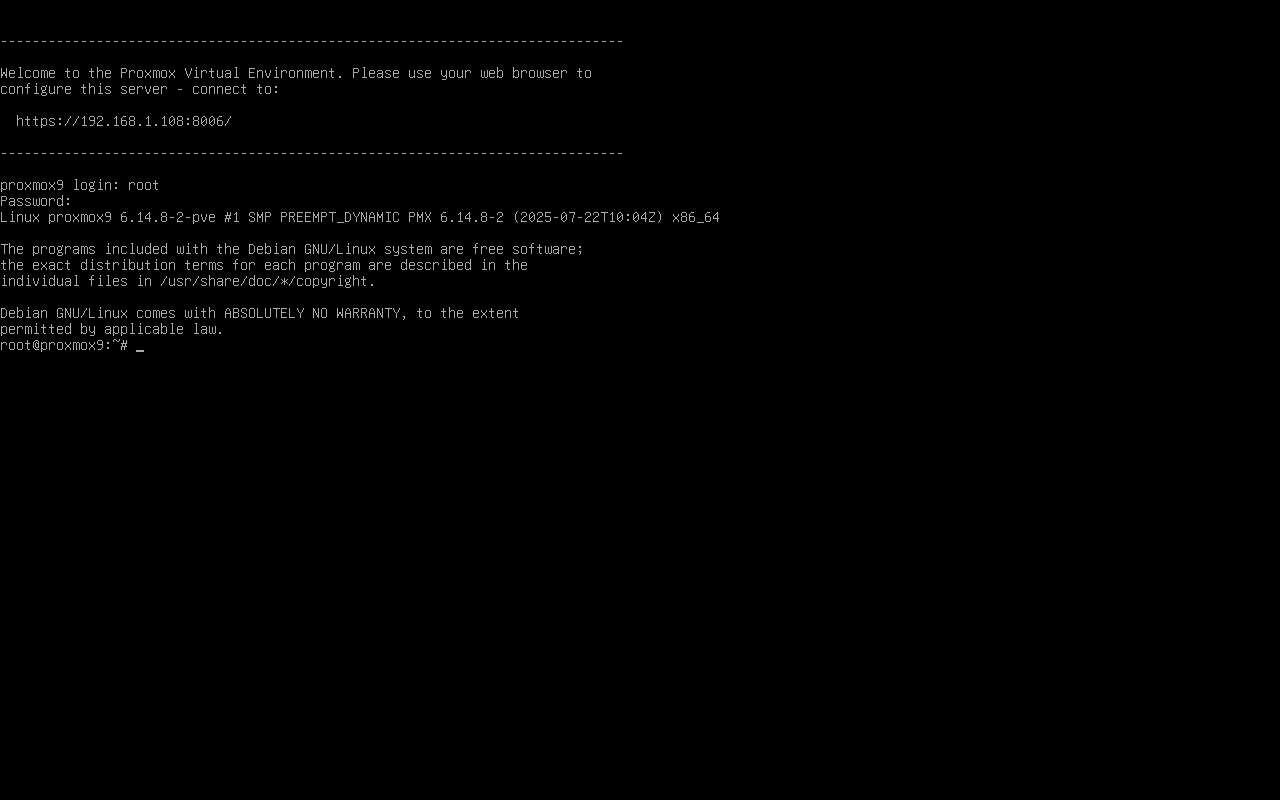
インストールは以上になります。
==========
vSphere最新版のインストールがどんな塩梅か知らんのですが、こちらは vSphere Ver.5と比べて随分とシンプルな印象を受けました。
ドキュメントにも「そんなにスキルのない人でもやれるようにしている」旨が書いてありましたし、環境を操作するインターフェイスが専用のソフトではなく WEBブラウザである点も環境構築を容易にするのに貢献しています。
ただし「動かすだけ」ならこれで OKというだけで、サーバー機内にあるディスクやネットワークインターフェイスの冗長化を考慮する場合は、ハードウェアと冗長化についての知見がこの段階で必要になります。
このあたりがクラウドと違ってハードウェアを自分で扱うオンプレの妙味であり、クラウド利用だけでは得られない知見を得る場でもあります。
そのような環境のお勉強をする方は VMware Workstation Proの仮想マシン設定で、ハードディスクを 2台、ネットワークアダプタを 2つにしてチャレンジしてみると何かと面白いと思います。
仮想基盤ソフトウェアというのは入れただけでは何にもならないので、次は仮想OSを作ってみようと思います。
「PROXMOX9 環境構築 3」につづく。
これは 2025年2月22日に出たもの。
